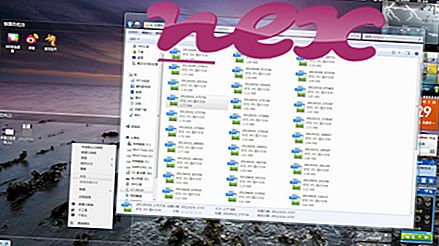Prosessen kjent som TU-Funs eller TFuns ser ut til å tilhøre programvare TFuns eller applikasjonsprogramvare eller TU-Funs eller Redmonder eller WdMan Service av TU-Funs LIMITED eller TFuns LIMITED.
Beskrivelse: WdMan.exe er ikke viktig for Windows og vil ofte forårsake problemer. WdMan.exe-filen ligger i en undermappe av "C: \ ProgramData" (f.eks. C: \ ProgramData \ 6WdM6 \ eller C: \ ProgramData \ QWdMQ \ ). Kjente filstørrelser på Windows 10/8/7 / XP er 333.312 byte (30% av alle forekomster), 326.656 byte og 10 flere varianter. Prosessen kjøres som tjeneste, og tjenestenavnet er WdMan: WdMan Service.
Programmet er ikke synlig. Filen er ikke en Windows-kjernefil. Det er ingen beskrivelse av programmet. WdMan.exe er i stand til å overvåke applikasjoner. Derfor er den tekniske sikkerhetsvurderingen 79% farlig .
Hvis WdMan.exe ligger i en undermappe i brukerens profilmappe, er sikkerhetsvurderingen 61% farlig . Filstørrelsen er 333.312 byte (60% av alle forekomster) eller 326.656 byte. Programmet er ikke synlig. Prosessen lytter etter eller sender data på åpne porter til et LAN eller Internett. Det er ikke en Windows-systemfil. Det er en fil uten informasjon om utvikleren. WdMan.exe er i stand til å overvåke applikasjoner.
Viktig: Du bør sjekke WdMan.exe-prosessen på PCen for å se om det er en trussel. Hvis TU-Funs har endret nettleserens søkemotor og startside, kan du gjenopprette nettleserens standardinnstillinger som følger:
Tilbakestill standard nettleserinnstillinger for Internet-Explorer ▾- I Internet Explorer, trykk på tastekombinasjonen Alt + X for å åpne Verktøy- menyen.
- Klikk på Alternativer for Internett .
- Klikk på fanen Avansert .
- Klikk på Tilbakestill ... -knappen.
- Aktiver alternativet Slett personlige innstillinger .
- Kopier chrome: // settings / resetProfileSettings til Chrome-nettleserens adressefelt.
- Klikk på Tilbakestill .
- Kopier om: støtte til adressefeltet til Firefox-nettleseren.
- Klikk på Oppdater Firefox .
Følgende programmer er også vist nyttige for en dypere analyse: En sikkerhetsoppgavebehandling undersøker den aktive WdMan-prosessen på datamaskinen din og forteller deg tydelig hva den gjør. Malwarebytes 'velkjente B-anti-malware-verktøy forteller deg om WdMan.exe på datamaskinen din viser irriterende annonser og bremser den. Denne typen uønsket adware-program anses ikke av noen antivirusprogrammer for å være et virus og er derfor ikke merket for opprydding.
En ren og ryddig datamaskin er nøkkelen for å unngå PC-problemer. Dette betyr å kjøre en skanning for skadelig programvare, rengjøre harddisken din ved hjelp av 1 cleanmgr og 2 sfc / scannow, 3 avinstallere programmer som du ikke lenger trenger, sjekke for Autostart-programmer (ved å bruke 4 msconfig) og aktivere Windows '5 automatiske oppdatering. Husk alltid å utføre periodiske sikkerhetskopier, eller i det minste å stille gjenopprettingspunkter.
Skulle du oppleve et faktisk problem, kan du prøve å huske det siste du gjorde, eller det siste du installerte før problemet dukket opp for første gang. Bruk kommandoen 6 resmon for å identifisere prosessene som forårsaker problemet. Selv for alvorlige problemer, i stedet for å installere Windows på nytt, har du det bedre å reparere installasjonen, eller for Windows 8 og senere versjoner, utføre kommandoen 7 DISM.exe / Online / Cleanup-image / Restorehealth. Dette lar deg reparere operativsystemet uten å miste data.
rtsshooksloader64.exe pfc.sys vmonitor.exe WdMan.exe panprocess.exe gamescannerservice.exe outlook.exe nengine.dll ijplmsvc.exe adguard.exe fwupdate.exe